Як додати кілька облікових записів Dropbox на Android
Різне / / December 02, 2021

Dropbox чудово підходить для зберігання вмісту в хмарі. Dropbox зробив концепцію хмарного накопичувача масовою і залучив багато людей для створення резервних копій своїх дорогоцінних фотографій, але коли справа доходить до про функції воно все одно відстає. Наприклад, Dropbox включив a Вибіркова синхронізація функція, за допомогою якої ви можете вибрати, які папки відображатися на комп’ютері. Це може бути чудово, якщо ви хочете використовувати лише один обліковий запис для особистого та робочого використання. Але проблема в тому, що кожен, хто має доступ до вашого комп’ютера, може просто зайти в налаштування Dropbox і змінити або додати інші папки. Якщо вони особливо злі, вони можуть видалити важливі документи або вилити їх.
Ось чому більшість офісних працівників мають два облікові записи Dropbox, один лише для роботи, а інший для особистого користування. Але що робити, якщо ви хочете отримати доступ до своїх офісних файлів на своєму смартфоні/планшеті Android, коли ви в дорозі? Офіційна програма дозволяє входити лише з одним обліковим записом за раз. На це є відповідь… насправді три відповіді.
1. ES File Explorer
ES File Explorer є звір додатка. Обов’язковий атрибут будь-якого досвідченого користувача. За допомогою цієї програми ви можете керувати всією файловою системою Android і навіть надсилати й отримувати файли через Wi-Fi.
Цей додаток може зробити багато, один з них дозволяє використовувати кілька облікових записів Dropbox одночасно.
Функція добре прихована, тому виконайте ці дії, щоб додати кілька облікових записів Dropbox до ES File Explorer.
Крок 1: Запустіть додаток і торкніться дивного Мережа+телефон значок у верхньому лівому куті. Це призведе до появи бічної панелі.

Крок 2: На бічній панелі натисніть на Хмара. Ви перейдете на новий екран.


Крок 3: Тепер натисніть на Новий з нижнього меню та виберіть Dropbox. З’явиться спливаюче вікно зі сторінкою входу в Dropbox. Увійдіть за допомогою своїх облікових даних і натисніть на наступному екрані Дозволити.
Ваш обліковий запис Dropbox додано до Хмара розділ ES File Explorer. На тій же сторінці торкніться Новий і виконайте крок 3, щоб додати інший обліковий запис.
2. Файловий менеджер B1
ES File Explorer може здатися занадто складним для нового користувача Android. Там відбувається занадто багато, і ймовірність того, що ви натиснете не ту кнопку і видалите важливий файл, досить висока.
Як альтернатива, перевірте Файловий менеджер B1. Це дійсно простий, але потужний додаток.
Крок 1: Відкрийте програму та проведіть пальцем від лівого краю екрана, щоб відкрити його бічна панель. Звідси ви побачите опцію під назвою Мережі. Торкніться значка + підписати окрім нього.


Крок 2: У спливаючому вікні виберіть Dropbox і введіть свої облікові дані на наступному екрані. Після входу торкніться Дозволити щоб надати програмі доступ до ваших папок Dropbox.

І це все. Все, що є у вашому обліковому записі Dropbox, відображатиметься у файловому менеджері B1.
Виконайте кроки 1 і 2 ще раз, щоб додати ще один обліковий запис Dropbox.
Щоб отримати доступ до будь-якого зі своїх облікових записів, відкрийте бічну панель і натисніть Мережі а потім виберіть обліковий запис. Так просто.
3. CloudGOO
CloudGOO ($0,99) – це чудова програма, яка дозволяє об’єднувати хмарне сховище з різних служб (Google Диск, OneDrive, Dropbox, Box, SugarSync і Amazon) і перетворити його в один гігантський мега-накопичувач. Він сам займається керуванням файлами, тому вам не доведеться турбуватися про те, що куди йде.
Додаток дозволяє додавати кілька облікових записів Dropbox. І є підтримка для всіх основних сервісів хмарного сховища.
Крок 1: Встановіть програму та зареєструйте обліковий запис CloudGOO.
Крок 2: Вам буде запропоновано додати «диск». Це просто постачальник хмарних послуг на ваш вибір. Натисніть на Додайте диск і виберіть Dropbox із наведених тут параметрів.


Крок 3: Ви потрапите у веб-браузер, де вам потрібно буде увійти у свій обліковий запис Dropbox і надати CloudGOO доступ до ваших файлів. Коли ви входите за допомогою веб-сайту, CloudGOO не зберігатиме ваш пароль.

Крок 4: Повторіть кроки 2 і 3, щоб увійти в інший обліковий запис Dropbox.
ES проти B1 проти CloudGOO
- Якщо ви досвідчений користувач, який добре знає ES, чудово, продовжуйте використовувати це для доступу до кількох облікових записів Dropbox.
- Ви новачок у Android і не хочете щось складне, і ви шукаєте безкоштовне рішення для доступу до кількох облікових записів Dropbox? B1 Менеджер файлів.
- Не забувайте заплатити долар за програму, яка дозволить вам додати кілька облікових записів для більш ніж 5 сервісів і дозволить вам об’єднати їх в один супердиск, подбавши про всі елементи керування файлами? Перейдіть і вже завантажте CloudGOO.

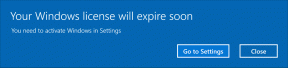
![Сталася помилка читання диска [ВИРІШЕНО]](/f/1c206a81bf590f69e6b104d742dc013f.png?width=288&height=384)